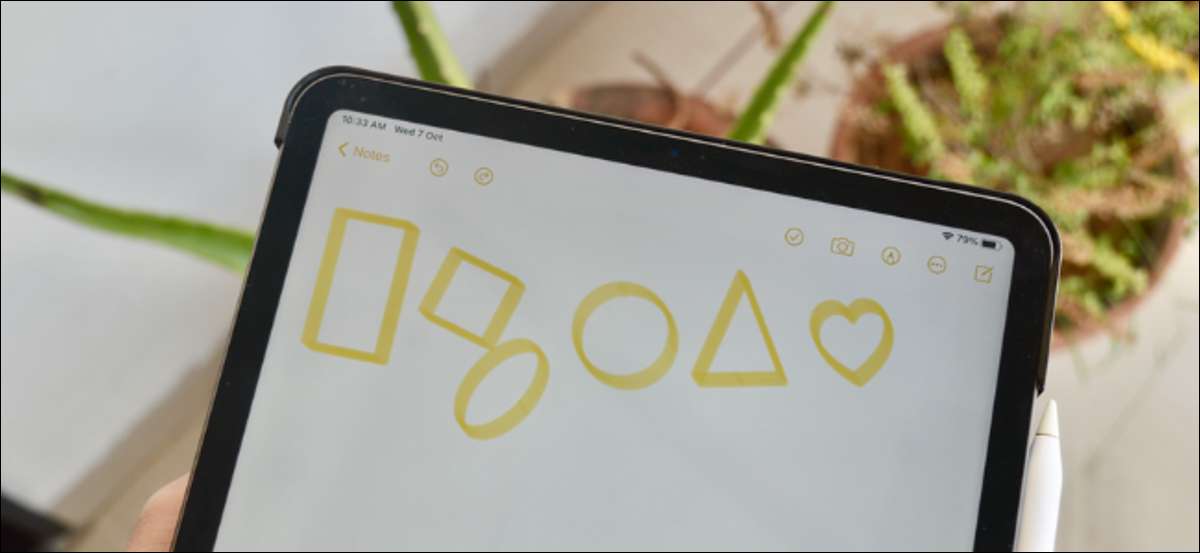
Khi bạn đang chụp Ghi chú viết tay trên iPad của bạn , bạn có thể muốn vẽ hình. Nhưng nếu bạn không giỏi vẽ thì sao? Đây là cách vẽ các hình dạng hoàn hảo trên iPhone hoặc iPad bằng ứng dụng Apple Ghi chú.
Tính năng nhận dạng hình dạng có sẵn trong ứng dụng Ghi chú trên iPhone và iPad đang chạy iOS 14, ipados 14 , và cao hơn. Nó hoạt động với Bút chì táo Và ngón tay của bạn, vì vậy bạn cũng có thể sử dụng nó trên iPhone.
Và trong thời trang cổ điển của Apple, tính năng nhận dạng hình dạng vừa rõ ràng vừa khó hiểu. Khi bạn học cách sử dụng nó, nó sẽ chuyển sang loại rõ ràng.
CÓ LIÊN QUAN: Cách cập nhật iPhone của bạn lên phiên bản iOS mới nhất
Để bắt đầu, hãy mở ứng dụng "Apple Ghi chú" trên iPhone hoặc iPad của bạn (sau Nâng cấp lên hệ điều hành mới nhất ).

Ở đây, nhấn nút "Ghi chú mới" để tạo một ghi chú mới.

Chọn biểu tượng "Bút chì" để vào chế độ vẽ.
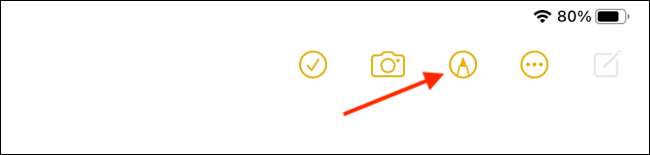
Bây giờ, chọn "Bút", "Bút chì", hoặc "Highlighter" từ bộ công cụ Bút chì.
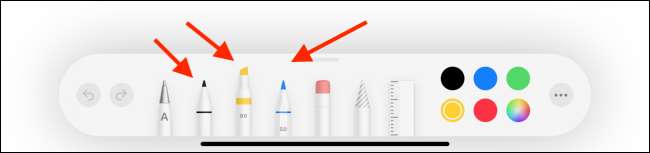
Khi công cụ được chọn, hãy bắt đầu vẽ hình. Bắt đầu dễ dàng, thử một hộp hoặc một vòng tròn. Khi bạn vẽ xong, chỉ cần tạm dừng một giây.
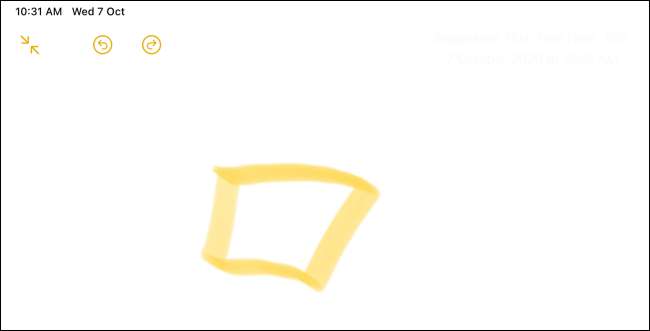
Đó là sự dừng tạm dừng trong tính năng "Nhận dạng hình dạng". Ứng dụng Apple Gotes sẽ tự động chuyển đổi bản vẽ của bạn thành một hình dạng hoàn hảo.
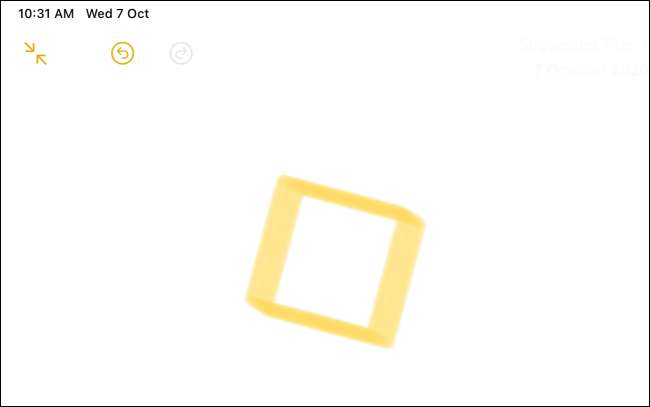
Như chúng tôi đã đề cập ở trên, tính năng này cũng hoạt động trên iPhone. Quá trình này như nhau. Bạn vẫn cần tạm dừng sau khi hoàn thành hình dạng. Nhưng ở đây, bạn có thể vẽ bằng ngón tay của bạn.
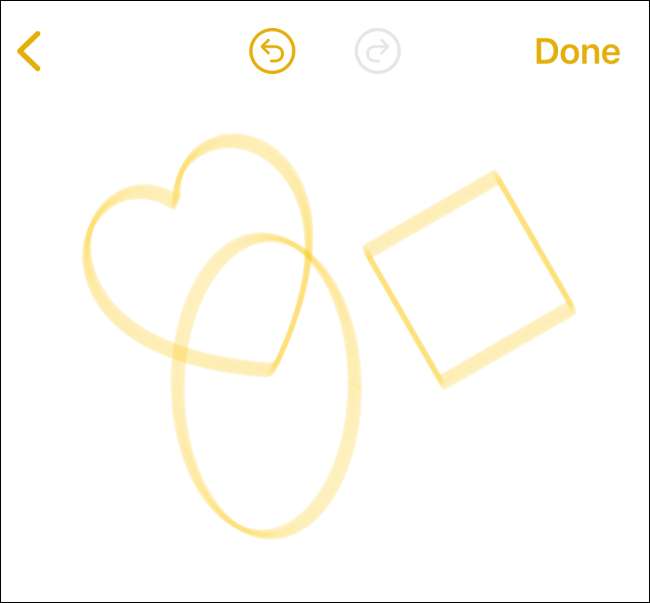
Dưới đây là tất cả các hình dạng được hỗ trợ bởi tính năng nhận dạng hình dạng trong ứng dụng Ghi chú trên iPhone và iPad:
- Vòng tròn.
- Hình vuông và hình chữ nhật
- Elipses.
- Trái tim
- Dòng và dòng với mẹo mũi tên
- Arcs và Arcs với mẹo mũi tên
- Bong bóng lời nói
- Ngôi sao.
- Hình tam giác
- Pentagons.

Thích sử dụng ứng dụng Apple Ghi chú? Dưới đây là bốn cách để Nhanh chóng tạo một ghi chú trên iPhone hoặc iPad của bạn .
CÓ LIÊN QUAN: 4 cách để nhanh chóng tạo một ghi chú trên iPhone hoặc iPad







